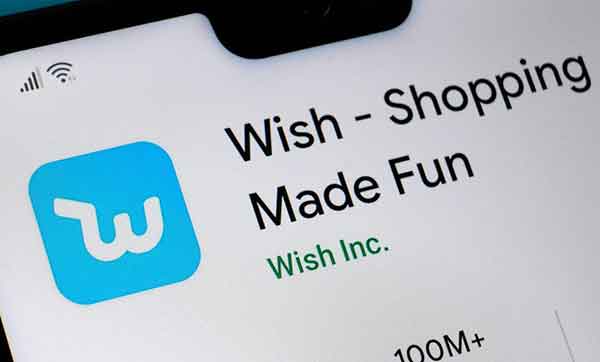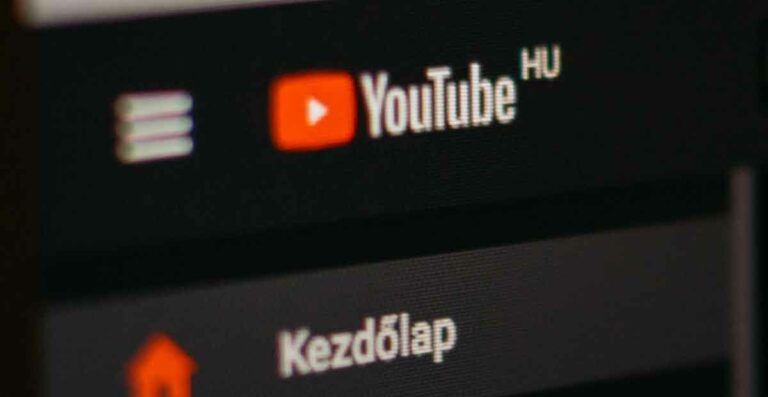Что делать, если телефон не включается

Ваш телефон перестал включаться? Вот несколько советов по устранению неполадок, которые помогут вам перезагрузить iPhone или устройство Android. Руководство может быть применено ко всем телефонам всех брендов, таких как Samsung, Xiaomi, Huawei, Honor, LG, Sony и другие. После того, как вы заплатили сотни долларов за свой маленький карманный компьютер, обнаружение, что он не включается, может нервировать. Прежде чем паниковать или покупать новое устройство, выполните некоторые из этих действий, чтобы исправить то, что телефон не включается.
Осмотрите телефон на предмет физических повреждений.
Во-первых, внимательно посмотрите на телефон. Вы недавно уронили свой телефон? Экран треснул или поврежден? Вздулась батарея? (Если это так, не пытайтесь включить телефон, вместо этого отнесите его в пункт по переработке электронных отходов в вашем районе.) Есть ли повреждения от воды? (Вы можете проверить, заглянув в слот для SIM-карты, либо sull’iPhone чем на многих Android-устройства.) Если у вас возникнут проблемы с оборудованием, вам может потребоваться заменить неисправный компонент или отнести его к техническому специалисту.
Возможно, ваш телефон работает, но у него поврежден экран – я видел телефоны с неповрежденным и треснувшим стеклом, на которых не было никаких изображений. Попробуйте выключить телефон, нажав и удерживая кнопку питания, а затем снова включите его. Посмотрите, чувствуете ли вы вибрацию при включении. Вы также можете попробовать вызвать «Привет, Siri» или «Привет, Google» или позвонить на свой телефон с другого устройства. Если вы слышите звуки, но на экране ничего не отображается, телефон работает, ему просто нужен новый дисплей.
Зарядить аккумулятор
Это может показаться глупым, но вполне возможно, что в вашем телефоне разряжена батарея. Попробуйте подключить телефон к зарядному устройству – если аккумулятор полностью разряжен, он не включится сразу. Попробуйте оставить его включенным примерно на 15–30 минут, прежде чем включить. Если это не сработает, возможно, у вас также повреждено зарядное устройство. Попробуйте другой кабель, внешний аккумулятор и розетку. Также проверьте порт зарядки – ворс может легко попасть внутрь и предотвратить соприкосновение контактов. Зубочистка поможет удалить мусор, который мог скопиться в двери, после чего вы можете попробовать зарядить свой телефон.
Выполните полный сброс
Если нажатие кнопки питания не позволяет выключить или снова включить телефон, возможно, потребуется выполнить «полный сброс». На iPhone есть разные способы в зависимости от модели:
- Если у вас iPhone 8 или новее, нажмите и отпустите кнопку увеличения громкости, затем нажмите и отпустите кнопку уменьшения громкости, прежде чем удерживать кнопку питания, пока экран снова не включится.
- На iPhone 7 одновременно нажмите и удерживайте кнопки питания и уменьшения громкости, пока экран снова не включится.
- На старых iPhone и iPad с кнопками «Домой» нажмите и удерживайте кнопки «Домой» и «Питание», пока экран снова не включится.
Большинство телефонов Android похожи. Например, на многих телефонах Samsung вам нужно будет удерживать увеличение и уменьшение громкости вместе с кнопкой питания, пока экран не включится. Обратитесь к руководству по эксплуатации вашего устройства или поищите инструкции по восстановлению, если у вас возникнут какие-либо проблемы. Если в вашем телефоне есть съемный аккумулятор, вы также можете попробовать вынуть его, подождать несколько секунд, а затем снова подключить его, прежде чем снова включить телефон в обычном режиме.
Сбросьте настройки телефона до заводских
Если все остальное не помогло, вам может потребоваться полностью стереть телефон и начать с заводскими настройками. (Надеюсь, у вас есть резервная копия!) Это зависит от производителя, но мы можем указать вам правильное направление.
Если у вас есть iPhone, подключите его к компьютеру с помощью USB-кабеля и запустите iTunes (или откройте Finder, если вы используете Catalina на Mac). Будем надеяться, что значок телефона появится на верхней панели инструментов – в противном случае выполните действия по аппаратному сбросу, перечисленные выше, пока устройство подключено к розетке, чтобы перевести его в режим восстановления. Если появится значок телефона, щелкните его, затем выберите «Сбросить iPhone», чтобы очистить его. Если ваш телефон не отображается, переходите к следующему разделу.
Если у вас есть телефон Android, вам нужно будет загрузиться в режиме восстановления, который может отличаться от телефона к телефону. Например, на моем Samsung Galaxy S10e я должен удерживать кнопки уменьшения громкости, Bixby и Power в течение нескольких секунд, пока не появится меню восстановления. На Pixel 2 вам нужно одновременно удерживать кнопки уменьшения громкости и питания, а затем использовать кнопки громкости для выбора режима восстановления. Находясь в режиме восстановления, с помощью кнопок громкости перейдите к пункту Wipe Data / Factory Reset и нажмите кнопку питания, чтобы выбрать его. Опять же, модель вашего телефона Google, если у вас возникли проблемы с поиском этой опции.
Снова запустить установку прошивки с нуля
Если вы не можете заставить работать режим восстановления, используя приведенные выше инструкции, вам может потребоваться перейти в режим более низкого уровня, чтобы прошить прошивку с нуля.
На iPhone это называется режимом DFU. Вам нужно будет подключить телефон к компьютеру, открыть iTunes (или Finder) и ввести несколько более сложную серию нажатий кнопок. Это зависит от телефона к телефону, поэтому Google – это ваша конкретная модель iPhone, чтобы узнать, что вам нужно делать. В идеале, как только вы это сделаете, iTunes / Finder попросит вас восстановить iPhone.
Прошивка, которая будет установлена на телефонах Android, опять же, сильно различается от телефона к телефону, поэтому здесь есть все инструкции. На телефонах Pixel можно установить Android Debug Bridge на ПК, то скачать прошивку с гугла и следуйте инструкциям на этой странице. Для других телефонов могут потребоваться собственные специализированные инструменты, и вам придется гуглить, как установить новую прошивку с нуля на конкретное устройство. Имейте в виду, что это может быть очень сложно, поэтому, если вам неудобно выполнять эти шаги, вероятно, лучше всего отнести свой телефон к техническому специалисту.